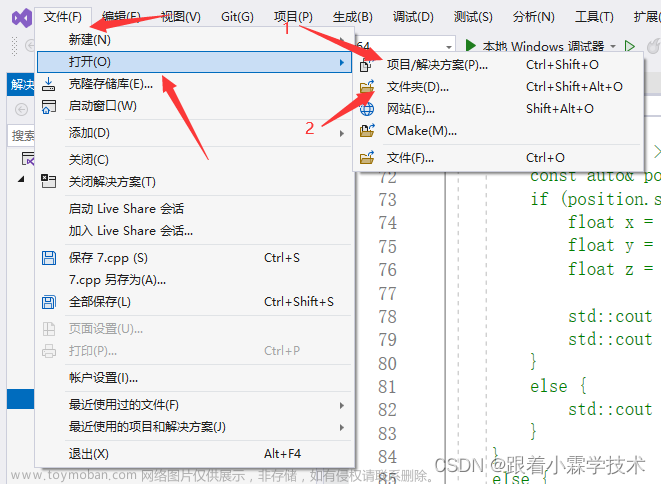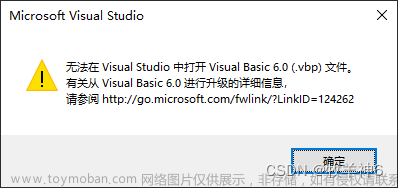我们在安装了 Visual Studio 之后,Visual Studio 会在右键菜单自动添加“在 Visual Studio 中打开”选项,有时候稍不注意就会点中打开 Visual Studio 带来不必要的麻烦,而且一般我们也不需要这个选项。
这里总结了两种方式,皆为通过修改注册表的方式删除“在 Visual Studio 中打开”选项。
方法一
-
按下
win+R打开运行,输入regedit打开注册表编辑器。 -
删除
HKEY_CLASSES_ROOT\Directory\background\shell\AnyCode -
删除
HKEY_CLASSES_ROOT\Directory\shell\AnyCode
方法二
- 新建一个文本文档(.txt),输入以下内容:
Windows Registry Editor Version 5.00
[-HKEY_CLASSES_ROOT\Directory\Background\shell\AnyCode]
[-HKEY_CLASSES_ROOT\Directory\shell\AnyCode]
-
将文件后缀名改为
.reg,双击运行文件。文章来源:https://www.toymoban.com/news/detail-726656.html -
注册表编辑器会提示是否继续,选择继续即可。文章来源地址https://www.toymoban.com/news/detail-726656.html
到了这里,关于删除右键“在 Visual Studio 中打开”选项的文章就介绍完了。如果您还想了解更多内容,请在右上角搜索TOY模板网以前的文章或继续浏览下面的相关文章,希望大家以后多多支持TOY模板网!